Comment archiver sans supprimer dans Outlook ?
Comme vous le savez, les emails seront automatiquement supprimés du dossier de messagerie après avoir archivé le dossier dans Outlook. Cependant, parfois vous devez enregistrer les emails sur votre disque tout en les conservant dans votre Outlook. Ici, je vais vous présenter deux solutions pour archiver sans supprimer dans Outlook.
Archiver l'intégralité du compte email sans supprimer dans Outlook
Archiver un dossier de courrier spécifique sans supprimer dans Outlook
Archiver l'intégralité du compte email sans supprimer dans Outlook
Cette méthode vous guidera pour archiver l'ensemble du compte email sans rien supprimer dans Outlook. Veuillez procéder comme suit :
1. Dans la vue Mail, faites un clic droit sur le compte email spécifié dans le Volet de navigation, puis sélectionnez Emplacement du fichier dans le menu contextuel. Voir capture d'écran :
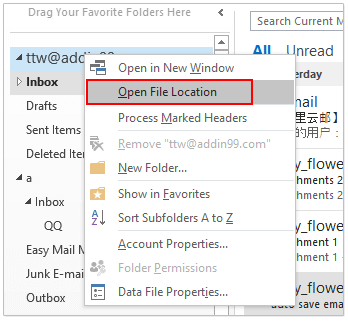
2. Le dossier contenant le fichier PST du compte email spécifié est maintenant ouvert. Veuillez fermer Microsoft Outlook, puis copier le fichier PST dans le dossier d'archive. Voir capture d'écran :
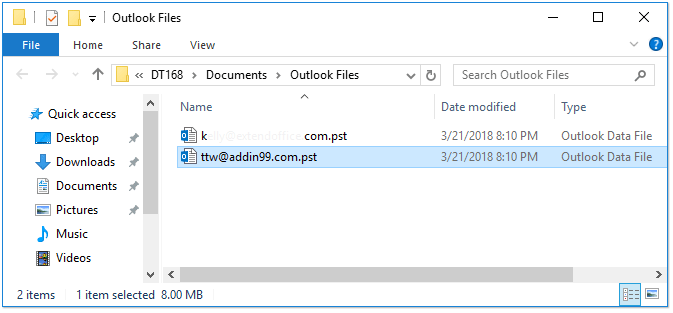
3. Dans le dossier d'archive, veuillez renommer le fichier PST selon vos besoins. Voir capture d'écran :
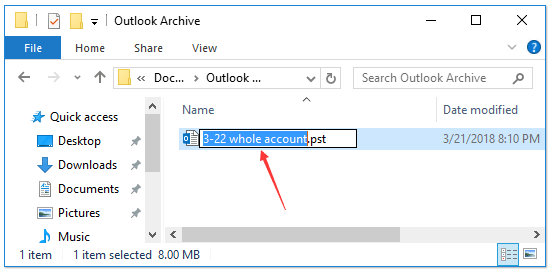
Vous avez maintenant archivé le fichier PST de l'ensemble du compte email dans le dossier d'archive.
Assistant de messagerie IA dans Outlook : Réponses plus intelligentes, communication plus claire (magie en un clic !) GRATUIT
Rationalisez vos tâches quotidiennes dans Outlook avec l'Assistant de messagerie IA de Kutools pour Outlook. Cet outil puissant apprend de vos anciens emails pour offrir des réponses intelligentes et précises, optimiser le contenu de vos emails et vous aider à rédiger et affiner vos messages sans effort.

Cette fonctionnalité prend en charge :
- Réponses intelligentes : Obtenez des réponses élaborées à partir de vos conversations passées — personnalisées, précises et prêtes à être envoyées.
- Contenu amélioré : Affinez automatiquement votre texte d'email pour plus de clarté et d'impact.
- Rédaction sans effort : Fournissez simplement des mots-clés, et laissez l'IA faire le reste, avec plusieurs styles d'écriture.
- Extensions intelligentes : Développez vos idées avec des suggestions sensibles au contexte.
- Résumé : Obtenez des aperçus concis des longs emails instantanément.
- Rayonnement mondial : Traduisez vos emails dans n'importe quelle langue facilement.
Cette fonctionnalité prend en charge :
- Réponses intelligentes aux emails
- Contenu optimisé
- Brouillons basés sur des mots-clés
- Extension de contenu intelligente
- Résumé d'email
- Traduction multilingue
Le meilleur de tout, cette fonctionnalité est entièrement gratuite pour toujours ! Ne tardez pas — téléchargez dès maintenant l'Assistant de messagerie IA et profitez-en
Archiver un dossier de courrier spécifique sans supprimer dans Outlook
Cette méthode présente la fonctionnalité Importer/Exporter pour archiver un dossier de courrier spécifique sans supprimer aucun email dans Outlook. Veuillez procéder comme suit :
1. Cliquez sur Fichier > Ouvrir et exporter > Importer/Exporter (ou Fichier > Ouvrir > Importer) pour ouvrir l'Assistant Importation et Exportation.
2. Dans l'Assistant Importation et Exportation, cliquez pour mettre en surbrillance l'option Exporter vers un fichier , puis cliquez sur le bouton Suivant. Voir capture d'écran :
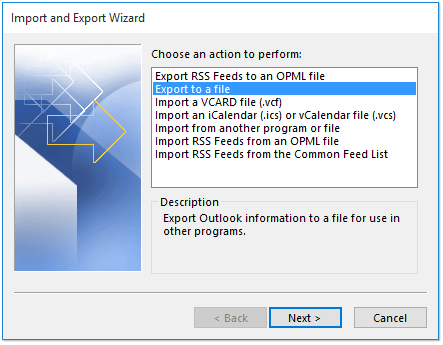
3. La boîte de dialogue Exporter vers un fichier s'ouvre maintenant. Cliquez pour mettre en surbrillance l'option Fichier de données Outlook (.pst), puis cliquez sur le bouton Suivant. Voir capture d'écran :
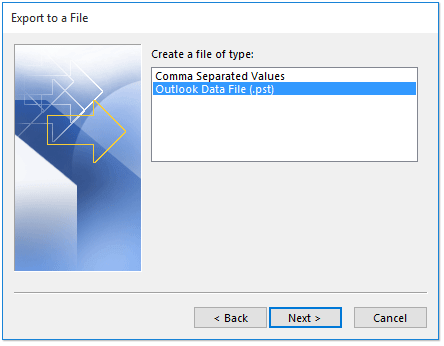
4. Dans la boîte de dialogue Exporter le fichier de données Outlook, cliquez pour mettre en surbrillance le dossier spécifié que vous souhaitez archiver, puis cliquez sur le bouton Suivant. Voir capture d'écran :
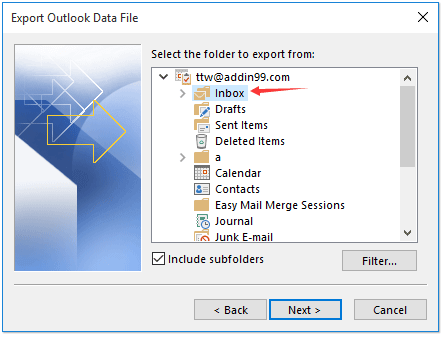
5. Dans la deuxième boîte de dialogue Exporter le fichier de données Outlook, cliquez sur le bouton Sélectionner. Voir capture d'écran :
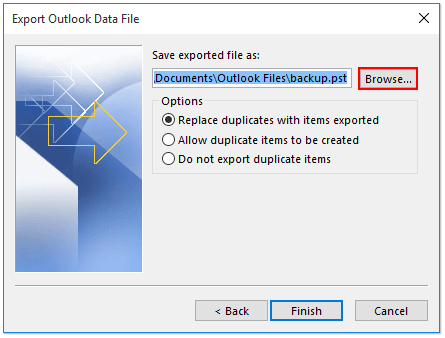
6. Dans la boîte de dialogue Ouvrir les fichiers de données Outlook, ouvrez le dossier d'archive où vous souhaitez enregistrer le fichier PST archivé, nommez le fichier PST archivé dans la zone Nom du fichier, puis cliquez sur le bouton OK. Voir capture d'écran :
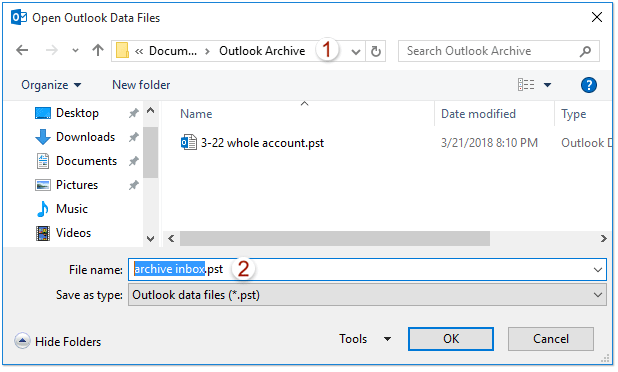
7. Vous revenez maintenant à la deuxième boîte de dialogue Exporter le fichier de données Outlook, cliquez sur le bouton Terminer.
8. La boîte de dialogue Créer un fichier de données Outlook apparaît maintenant. Cliquez directement sur le OK bouton. Voir capture d'écran :
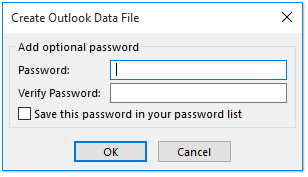
Remarques:
(1) Si vous devez ajouter un mot de passe pour le fichier PST archivé, veuillez taper le mot de passe dans les deux champs Mot de passe et Vérifier le mot de passe puis cliquez sur le bouton OK .
(2) Cette boîte de dialogue n'apparaîtra pas dans Outlook 2010.
Vous avez maintenant archivé le dossier de courrier spécifié dans le dossier d'archive spécifié sans rien supprimer dans Outlook.
Articles connexes
Comment archiver automatiquement uniquement les pièces jointes dans Outlook ?
Comment archiver des emails par année/mois/date dans Outlook ?
Meilleurs outils de productivité pour Office
Dernière nouvelle : Kutools pour Outlook lance sa version gratuite !
Découvrez le tout nouveau Kutools pour Outlook avec plus de100 fonctionnalités incroyables ! Cliquez pour télécharger dès maintenant !
📧 Automatisation des E-mails : Réponse automatique (disponible pour POP et IMAP) / Programmer l’envoi d’un e-mail / CC/BCC automatique par règle lors de l’envoi / Transfert automatique (règle avancée) / Ajouter automatiquement une salutation / Diviser automatiquement les e-mails multi-destinataires en messages individuels ...
📨 Gestion des E-mails : Rappeler lemail / Bloquer les e-mails frauduleux par objet et autres critères / Supprimer les doublons / Recherche Avancée / Organiser les dossiers ...
📁 Pièces jointes Pro : Enregistrement en lot / Détachement en lot / Compression en lot / Enregistrer automatiquement / Détachement automatique / Compression automatique ...
🌟 Interface magique : 😊Plus d’emojis élégants et amusants / Vous rappelle lorsque des e-mails importants arrivent / Réduire Outlook au lieu de fermer ...
👍 Fonctions en un clic : Répondre à tous avec pièces jointes / E-mails anti-phishing / 🕘Afficher le fuseau horaire de l’expéditeur ...
👩🏼🤝👩🏻 Contacts & Calendrier : Ajouter en lot des contacts à partir des e-mails sélectionnés / Diviser un groupe de contacts en groupes individuels / Supprimer le rappel d’anniversaire ...
Utilisez Kutools dans votre langue préférée – prend en charge l’Anglais, l’Espagnol, l’Allemand, le Français, le Chinois et plus de40 autres !


🚀 Téléchargement en un clic — Obtenez tous les compléments Office
Recommandé vivement : Kutools pour Office (5-en-1)
Un clic pour télécharger cinq installateurs en une seule fois — Kutools pour Excel, Outlook, Word, PowerPoint et Office Tab Pro. Cliquez pour télécharger dès maintenant !
- ✅ Praticité en un clic : téléchargez les cinq packages d’installation en une seule action.
- 🚀 Prêt pour toutes les tâches Office : installez les compléments dont vous avez besoin, quand vous en avez besoin.
- 🧰 Inclus : Kutools pour Excel / Kutools pour Outlook / Kutools pour Word / Office Tab Pro / Kutools pour PowerPoint